excel图表坐标轴文字怎么添加? 1、对于新创建的图标,它的坐标轴上只有数字,没有文字标签,从而我们在看表时不太能懂图上表达的是什么意思。 2、点击选中需要更改的图标,然后
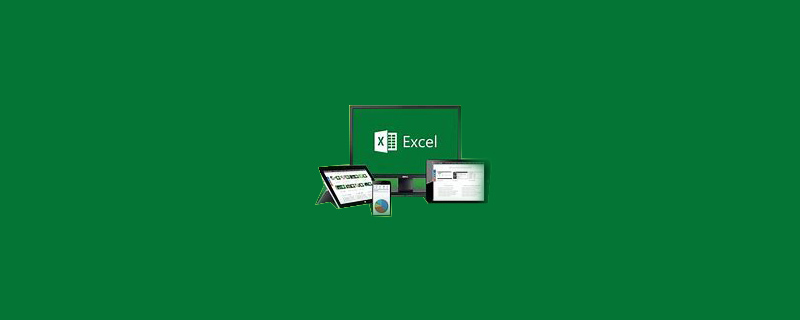
excel图表坐标轴文字怎么添加?
1、对于新创建的图标,它的坐标轴上只有数字,没有文字标签,从而我们在看表时不太能懂图上表达的是什么意思。
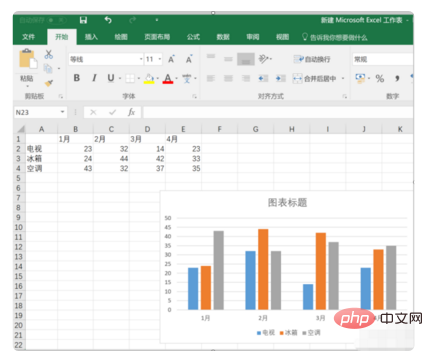
2、点击选中需要更改的图标,然后点击菜单栏上的设计,如图红框所示。
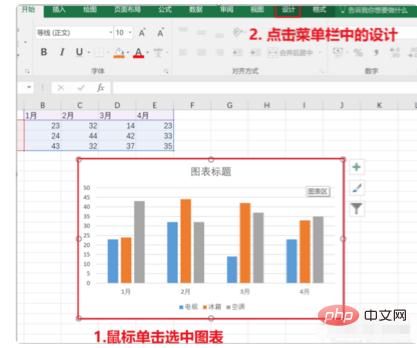
3、点击红框中的添加图标元素右下方的小三角。
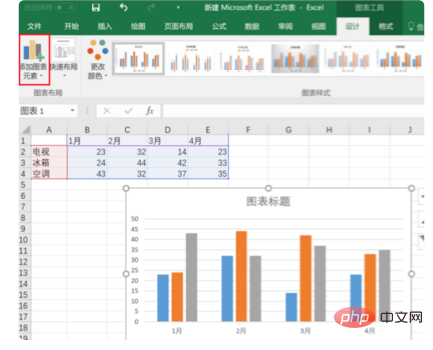
4、在弹出的下拉选项中依次选择坐标轴标题,主要纵坐标轴。
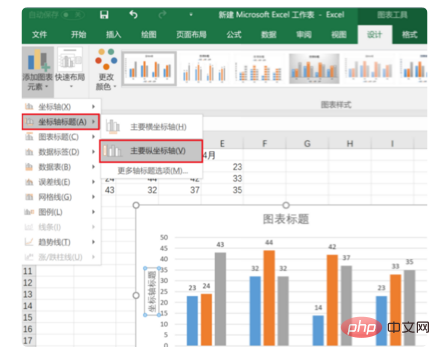
5、此时图表中会出现红框中的区域,点击红框中的区域进行文字更改
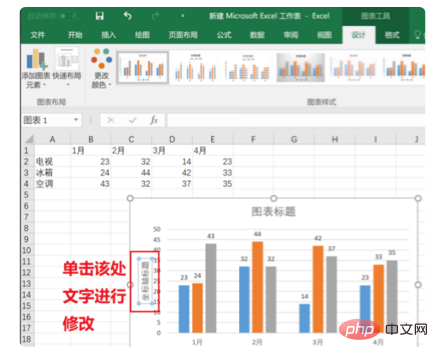
6、输入“月销量”,编辑完成后可以看到如下图所示的效果,这样的图标可读性比较强。
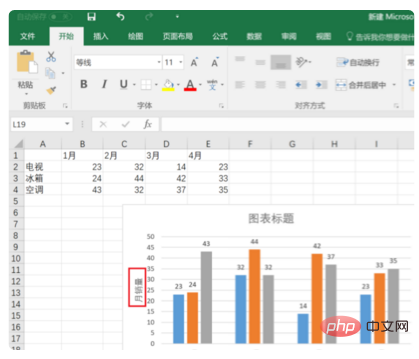
更多Excel相关技术文章,请访问Excel基础教程栏目!
以上就是excel图表坐标轴文字怎么添加的详细内容,更多请关注自由互联其它相关文章!
